何か調べるときはもっぱらググります(Google で検索します)。
Google が検索エンジンの主流になった今 Yahoo で検索する頻度は以前と比べて減りました。
ただそれでも全くないわけではありません。
Google と Yahoo 両方でキーワード検索することはあります。
さて、Excel シート上でキーワード入力して Google、Yahoo 両方で一括で検索するマクロ(Excel VBA)を考えてみました。
1、Excel シート上で入力したキーワードを Google、Yahoo で一括検索する仕組み
まず、どのような仕組みか説明しますね。
以下のような Excel シートに検索キーワードを入力して「検索」ボタンをクリックします。
「検索」ボタンにはマクロが組み込んであるので、クリックするとマクロが作動します。
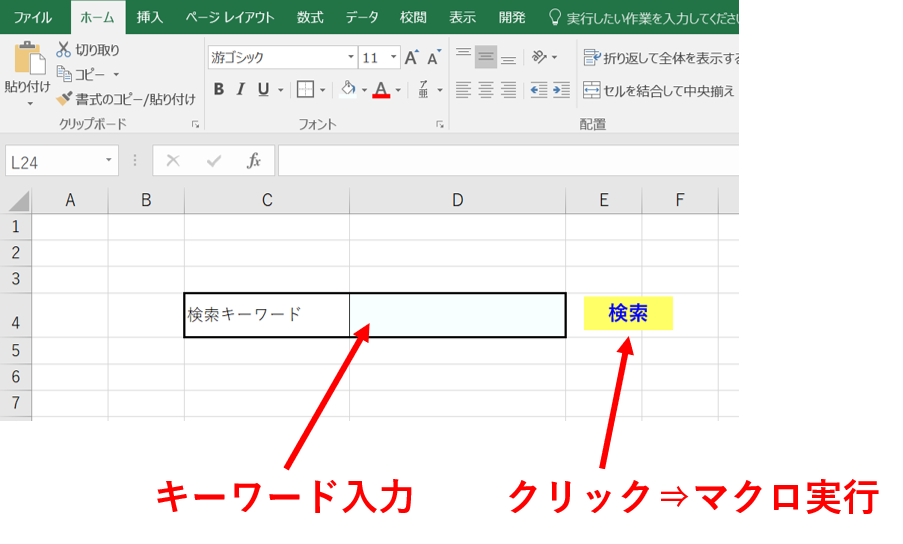
マクロは Internet Explorer(ブラウザー) を起動してYahoo、Google の URL にアクセスして、先に Excel シートに入力したキーワードで検索をします。
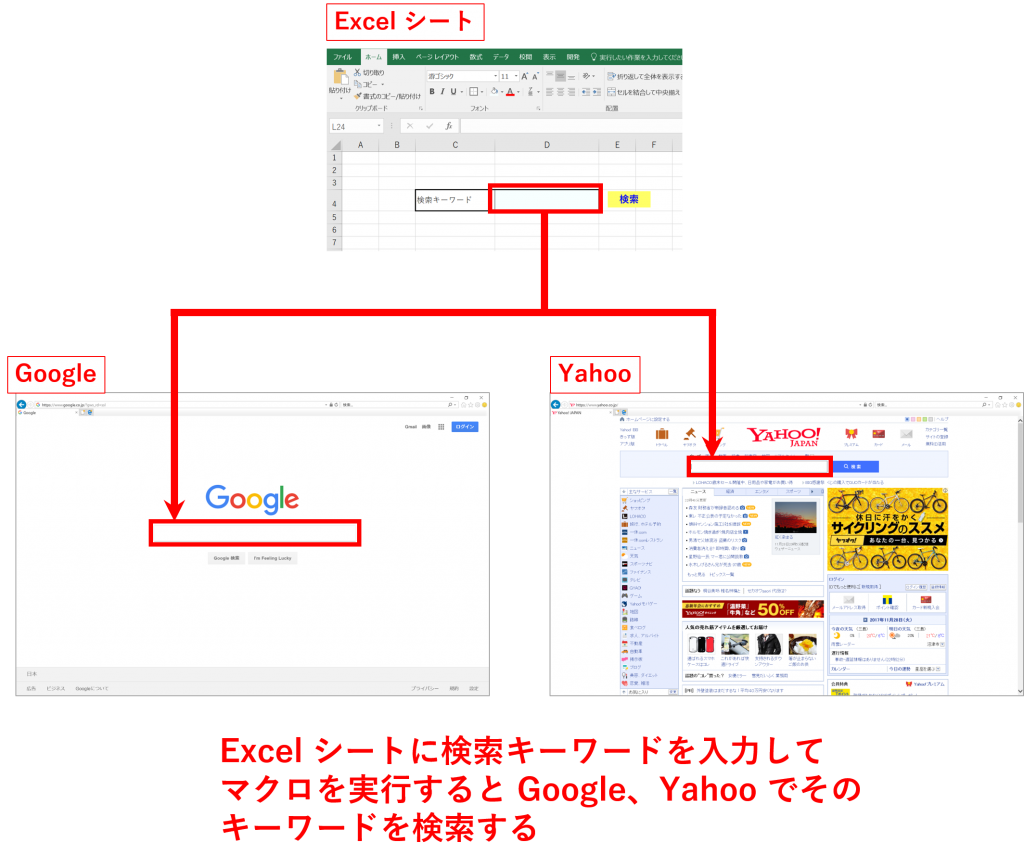
例えば、検索キーワードを「所得税 計算方法」として検索ボタンを押します。
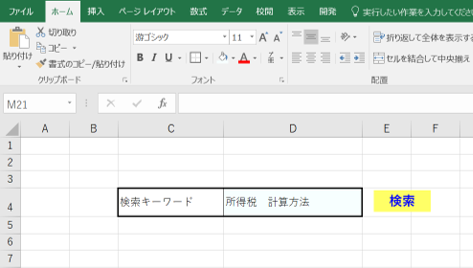
すると、ブラウザーが2つ開いて Yahoo、Google それぞれでキーワード検索してくれます。
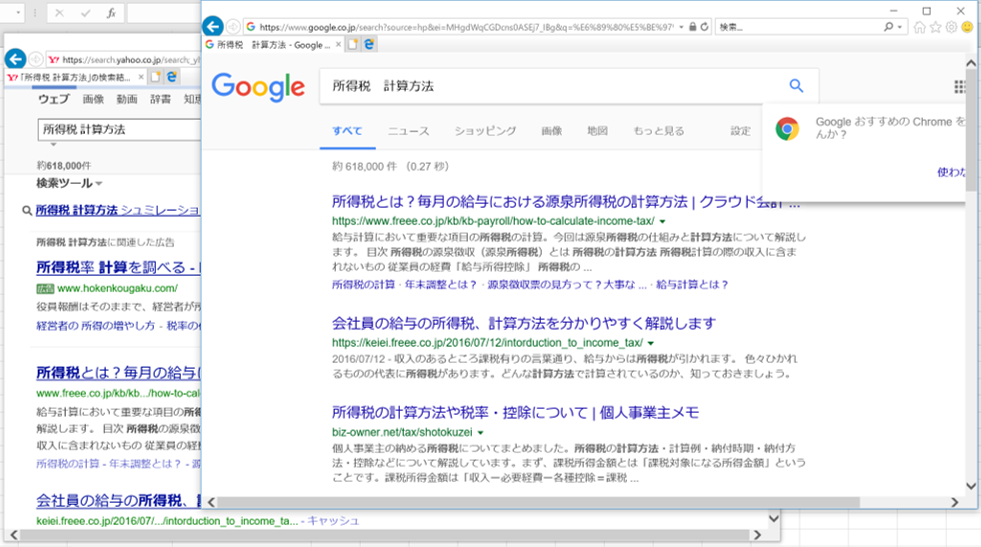
2、プログラミングコード
Excel VBA のプログラミングコードを紹介します。
*なお、このコードは2018年4月13日時点で有効に動作したものとしてご理解下さい。
Google、Yahoo のサイトの HTMLのタグを一部拾ってコードに組み込んであるので、サイトのHTMLが変わると動作しなくなる可能性があります。
|
1 2 3 4 5 6 7 8 9 10 11 12 13 14 15 16 17 18 19 20 21 22 23 24 25 26 27 28 29 30 |
Sub Google_Yahoo_Search() Dim IE1 As InternetExplorer Dim IE2 As InternetExplorer Dim objTAG As Object Dim Keyword Keyword = Worksheets("キーワード検索").Cells(4, "D") '検索キーワードを変数 Keyword に格納' Set IE1 = CreateObject("InternetExplorer.Application") 'インターネットエクスプローラをIE1に格納' IE1.Visible = True 'インターネットエクスプローラを見えるようにする' IE1.Navigate2 "https://www.yahoo.co.jp/" 'Yahooを指定' Call Wait(IE1) IE1.document.getElementById("srchtxt").Value = Keyword '検索ボックスにキーワード入力' IE1.document.getElementById("srchbtn").Click '検索ボタンをクリック' Call Wait(IE1) Set IE2 = CreateObject("InternetExplorer.Application") 'インターネットエクスプローラをIE2に格納' IE2.Visible = True 'インターネットエクスプローラを見えるようにする' IE2.Navigate2 "https://www.google.co.jp/" 'Googleを指定' Call Wait(IE2) IE2.document.getElementById("lst-ib").Value = Keyword '検索ボックスにキーワード入力' IE2.document.getElementById("mKlEF").Click '検索ボタンをクリック' Call Wait(IE2) End Sub |
|
1 2 3 4 5 6 7 |
Sub Wait(objIE As Object) Do Until (objIE.Busy = False) And (objIE.ReadyState = 4) DoEvents Loop End Sub |
プログラミングコードの詳細な説明はこちらの記事で説明しております↓

3、まとめ
マクロ(Excel VBA)を使って Google、Yahoo の一括検索をすれば個別に検索するよりも、多少は時間の短縮になるかもといったところでしょうか。
これ自体は微々たるものかもしれませんが、このコードをベースに応用を効かせれば、かなり作業時間を短縮できる場合もあるでしょう。
さらに効率化につながるようなアイデアが出てきたらまた別途紹介しますね。
先にも書いたとおり、今回のプログラミングコードの詳細な説明はこちらの記事で説明しております↓

なお、インターネットエクスプローラ(IE)の操作についてはこの書籍がとても参考になります↓

